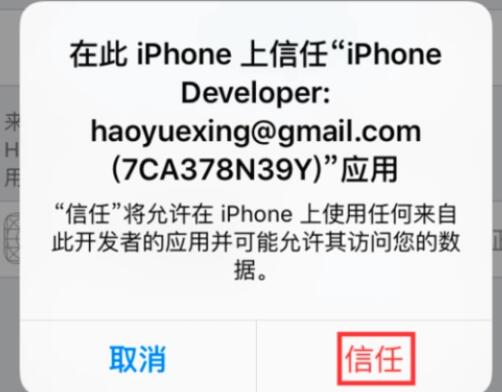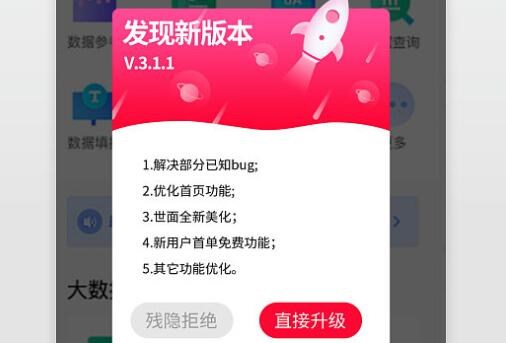APK删除签名是指在Android应用程序的APK文件中删除已应用的数字签名。在Android开发过程中,应用程序经过签名后才能被安装和运行。然而,在某些情况下,可能需要删除应用程序的签名,例如更换开发者密钥、私有测试或应用程序修改等。本文将详细介绍APK删除签名的原理和操作步骤。
首先,我们来了解一下APK签名的原理。在Android中,签名用于验证APK文件的完整安卓上架更改签名性和来源。每个APK文件都包含一个签名块,其中包含了应用程序的数字证书和相关信息。当用户尝试安装APK时,Android系统会验证签名块的完整性和有效性,如果校验通过,则说明APK来自可信任的开发者。
接下来,让我们了解APK删除签名的具体步骤:
1. 下载并安装Java Development Kit(JDK):在进行APK签名相关操作之前,需要先安装JDK,以便使用Java工具来执行签名和删除签名操作。
2. 下载并安装Android SDK:Android SDK中包含了一些有用的工具,可以帮助我们进行APK删除签名操作。安装完成后,确保将Android SDK的位置添加到系统的环境变量中,以便在命令行中能够直接访问这些工具。
3. 下载并安装APK Tool:APK Tool是一个开源工具,用于反编译和重新打包Android应用程序。我们可以使用APK Tool来删除APK文件中的签名块。
4. 打开命令行工具:在命令行中输入以下命令,进入APK Tool所在的目录:
“`
cd path_to_apktool
“`
在这里,将”path_to_apktool”替换为你下载并解压APK Tool的路径。
5. 执行APK反编译操作:在命令行中输入以下命令,对APK文件进行反编译操作:
“`
apktool d path_to_apk.apk
“`
这里的”path_to_apk.apk”是要操作的APK文件的路径。反编译完成后,将在指定路径下生成一个与APK文件同名的文件夹。
6. 删除签名文件:在反编译生成的文件夹中,找到位于”META-INF”文件夹下的所有文件,将其删除。这些文件是APK签名所需的文件。
7. 重新打包APK文件:在命令行中输入以下命令,对反编译后的文件夹进行重新打包操作:
“`
apktool b path_to_folder -o new_apk_name.apk
“`
这里的”path_to_folder”是反编译生成的文件夹的路径,”new_apk_name.apk”是重新打包后的APK文件名。
8. 重新签名APK文件:使用JDK提供的”jarsigner”工具,对重新打包后的APK文件进行签名操作:
“`
jarsigner -verbose -sigalg SHA1withRSA -digestalg SHA1 -keystore path_to_keystore -storepass keystore_password new_apk_name.apk key_alias
“`
这里的”path_to_keystore”是开发者密钥库的路径,”keystore_password”是密钥库的密码,”key_alias”是密钥别名。签名完成后,将生成一个已签名的APK文件。
9. 优化APK文件:为了最大程度地减小APK文件的大小,可以使用Android SDK提供的”zipalign”工具进行优化操作:
“`
zipalign -v 4 new_apk_name.apk optimized_apk_name.apk
“`
这里的”new_apk_name.apk”是已签名的APK文件名,”optimized_apk_name.apk”是优化后的APK文件名。
至此,APK删除签名的操作已完成。你可以将优化后的APK文件进行安装和测试。
需要注意的是,删除APK签名可能导致应用程序在某

些情况下无法apk安装无签名文件怎么办正常运行,因此请谨慎操作,并确保你有相应的开发者密钥和权限。
总结起来,APK删除签名的操作包括下载安装相关工具、反编译APK文件、删除签名文件、重新打包、重新签名和优化等步骤。需要注意的是,这些操作需要一定的技术基础和经验,对于非开发人员来说可能较为复杂。如果你只是想使用一个没有签名的APK文件进行测试或学习,建议直接从可信任的来源下载未签名的APK文件,以确保安全和稳定性。